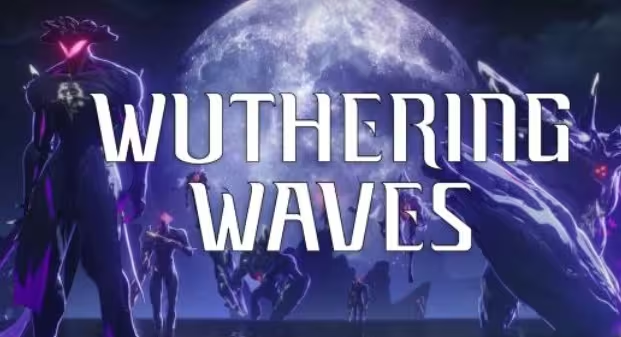Wuthering Waves, nouveau jeu gacha, attire fans sur diverses plateformes. Joueurs PC rencontrent parfois une erreur fatale, connue sous nom Erreur ligne 198. Découvrez causes et solutions !
Origine de l’erreur
Consensus communautaire pointe vers problèmes avec Unreal Engine 4. Malgré codes d’erreur variables, point central reste : un plantage grave.
Approches de résolution: 30 juin 2024
Solution officielle manque actuellement. Contournements testés par joueurs pourraient aider :
Fix 1 : Redémarrer
- Fermer complètement jeu
- Redémarrer ordinateur
- Relancer Wuthering Waves
Fix 2 : Exécuter en tant qu’administrateur
- Clic droit sur fichier jeu (launcher.exe ou Wuthering Waves.exe)
- Choisir “Exécuter en tant qu’administrateur”
Fix 3 : Ajuster résolution écran
- Clic droit bureau
- Ouvrir paramètres affichage
- Régler résolution plus basse
- Mettre échelle à 100%
Fix 4 : Déplacer répertoire jeu
- Copier dossier jeu sur disque plus rapide
- Mettre à jour raccourcis
- Essayer redémarrage
Fix 5 : Désactiver optimisation plein écran
- Clic droit sur launcher.exe et Wuthering Waves.exe
- Sélectionner propriétés
- Onglet “Compatibilité”
- Cocher “Désactiver optimisations plein écran”
Fix 6 : Mettre à jour pilotes graphiques
- Ouvrir Gestionnaire périphériques
- Trouver carte graphique
- Clic droit, choisir “Mettre à jour pilote”
Fix 7 : Intégration Steam
- Ajouter jeu à Steam
- Définir options lancement “-dx11” ou “-dx12”
- Tester deux options
Fix 8 : Réinstaller lanceur
- Installer lanceur (env. 80 Mo) sur autre disque
- Copier dossier “Wuthering Waves game” (env. 19 Go) là-bas
- Démarrer directement depuis nouveau répertoire
Fix 9 : Supprimer binaires et réparer
- Supprimer dossier “Binaries” dans “Client” et “Content”
- Ouvrir lanceur
- Choisir option réparation
Fix 10 : Mettre à jour Microsoft Visual C++
- Télécharger dernière version site Microsoft
- Effectuer installation
Fix 11 : Créer raccourci direct
- Créer nouveau raccourci directement depuis répertoire installation
- Remplacer ancien raccourci bureau
Fix 12 : Ajuster antivirus
- Ouvrir paramètres logiciel antivirus
- Trouver liste exceptions
- Ajouter dossier jeu Wuthering Waves
Ces propositions offrent approches variées pour résoudre l’erreur. Testez systématiquement quelle méthode améliore votre expérience de jeu. Bonne chance pour retour dans monde captivant de Wuthering Waves !